Irfanview绿色版是一款专业实用的图像查看程序软件,相较于同类软件,Irfanview的体积非常的小巧,仅仅只有不到2M的体积,但是却囊括了图片、音频、视频浏览,批量图片格式转换、JPE图片无损旋转等丰富功能,足以在功能上与几十M的ACDSee相媲美,从而满足用户的各类使用需求!

另外,Irfanview还是世界上第一个支持多(动画)GIF的Windows图形查看程序,致力于帮助用户解决各种图形、音频、视频的浏览问题,可谓是非常的方便!而且,Irfanview的使用完全免费,欢迎有需要的用户下载体验!
软件特色
1、支持图像、音频、视频格式众多,可幻灯显示、批量转换格式、批量重命名、JPG 无损旋转,支持拖放操作;
2、具有调整图像大小、调整颜色深度、添加覆盖文字、特效处理等图像编辑功能,支持图像批量获取和处理;
3、还可以制作 HTML 格式的缩略图目录、创建自播放幻灯显示,多页文件编辑、多国语支持等等。
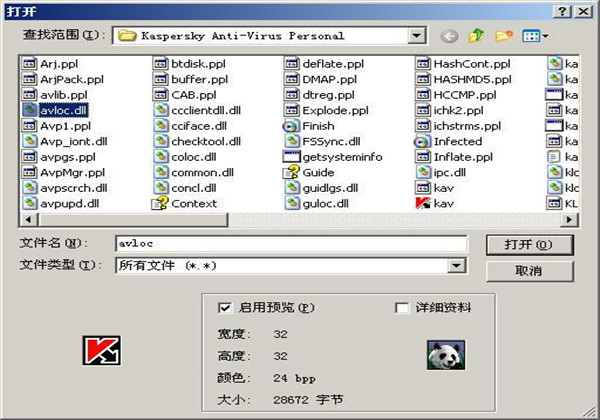
软件功能
支持多种格式 Many supported file formats
支持多种语言,有简体中文 Multi language support
可缩略图、预览 Thumbnail/preview option
强大的幻灯显示(可导出为exe/scr,或刻录到光盘) Slideshow (save slideshow as EXE/SCR or burn it to CD)
在幻灯或全屏下显示EXIF/IPTC/注释信息 Show EXIF/IPTC/Comment text in Slideshow/Fullscreen etc.
支持Adobe Photoshop滤镜 Support for Adobe Photoshop Filters
快速的文件夹视图(在文件夹间移动) Fast directory view (moving through directory)
强大的批量处理(更改图像、文件名) Batch conversion (with image processing)
多页TIF图像编辑 Multipage TIF editing
电子邮件选项 Email option
多媒体和文本文件播放 Multimedia player
打印设置 Print option
修改颜色深度 Change color depth
扫描(批量扫描)支持 Scan (batch scan) support
剪切/裁剪 Cut/crop
编辑IPTC IPTC editing
多种效果:锐化、模糊、Adobe 8BF、Filter Factory, Filters Unlimited等 Effects (Sharpen, Blur, Adobe 8BF, Filter Factory, Filters Unlimited, etc.)
屏捕截图功能 Capturing
从EXE/DLL/ICL文件提取图标 Extract iconsfrom EXE/DLL/ICLs
无损JPG旋转 Lossless JPG rotation
大量热键 Many hotkeys
大量命令行选项 Many command line options
大量插件 Many PlugIns
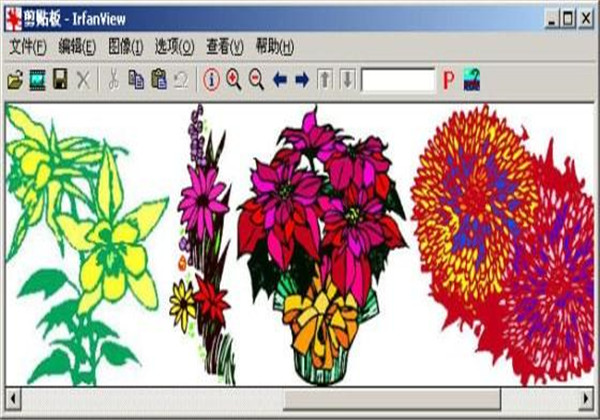
Irfanview绿色版中文设置教程
1.在本站下载并安装官方主程序 IrfanView 4.35 英文版,所有设置按默认即可。
2. 在IrfanView官方网站下载中文版插件。点击首页左侧 IrfanView languages,再看右侧 Available languages for the version 下面的 Chinese Installer or ZIP。注意:Installer是中文插件的安装版本,ZIP是压缩版本,想省事就请下载 安装 Installer版本,然后安装至IrfanView的根目录下。
3.运行IrfanView,菜单栏 Options -->Change language...。在 Properties/Settings,选择 Language,选中 CHINESE_SIMP.DLL 简体中文(附繁体),选择OK。
Irfanview绿色版使用教程
捕获程序中的图标
程序文件(.exe)和动态链接库文件(.dll)中包含着大量的
图标资源,利用IrfanView这款免费的图像浏览软件就可以轻而易举的从程序中提取图标资源。启动IrfanView,点击工具栏上的“打开”按钮,在弹出的“打开”对话框中选择包含有图标资源的exe或dll文件,并勾选“启用预览”复选框,此时在“打开”对话框的下方就可以看到在exe或dll文件当中包含的图标资源。点击“打开”按钮即可在IrfanView中显示该图标文件,需要保存该资源文件时,点击“保存”按钮选择保存的路径即可。
创建全景图像
IrfanView可将多个图片文件组合在一起,创建出一幅全景图像来,点击“图像→创建全景图像”,打开“创建全景图像”对话框。选择创建的全景图像的方向之后,点击“添加图像”按钮,在“打开”对话框中选择需要加入的图像文件,确定后添加的图像文件会出现在“输出图像”框内,根据需要对图像文件进行移除、排序等操作,之后点击“创建图像”按钮即可完成全景图像创建。
设置IrfanView
IrfanView支持的文件格式众多,在默认情况下不同格式的文件类型都会使用与之相适应的程序打开,例如:浏览JPG、BMP这类图像文件时会默认使用Windows自带的图片和传真查看器,我们可以将一种或多种的文件类型与IrfanView进行关联,使IrfanView成为指定类型文件的默认浏览器,这样当打开与IrfanView相关联的文件时,就会自动在IrfanView中显示。依次点击“选项→属性→关联”,在“与IrfanView关联的扩展名”选项中选择需要关联的文件类型,点击“确定”按钮后,选定的文件类型将与IrfanView建立关联,当我们双击这种格式的文件时,将会默认在IrfanView中打开。
将IrfanView添加到右键菜单
右键菜单有助于在操作过程中方便使用,加快操作速度,利用IrfanView的“关联”选项,我们可以方便的将IrfanView的一些功能加入到右键菜单中。点击“选项→属性”,打开“属性”对话框,点击“关联”选项卡,在关联页面中勾选“将IrfanView添加到‘发送到’菜单”和“将‘使用IrfanView浏览’添加到驱动器和文件夹的右键菜单”复选框;同时,在“关联”选项卡中点击“杂项”按钮,打开“用于资源管理器的图标”对话框,在“其他命令”选项中勾选“将‘使用IrfanView打开’添加到任意文件的右键菜单”,完成设置后点击“确定”按钮,你会发现在右键菜单中添加了你所选择的功能选项。
快速定位和清除文件夹列表
利用IrfanView可以快速定位以前打开过的文件夹,类似于浏览器中保留的以前打开过的窗口功能,起到快速定位和方便打开的作用。点击“文件→最近使用的文件夹”选项即可查看到IrfanView所保存的最近使用过的五个文件夹列表,用户可以利用这一功能快速定位并访问以前打开过的文件。
此外,可能是出于隐私和安全问题的考虑,IrfanView还提供了类似于浏览器中清除历史记录的功能。点击“选项→属性→杂项2”,在“杂项”选项中点击“清除”按钮,即可清除“最近使用的文件夹”选项中的所有文件夹列表项。
显示被隐藏的文件
电脑中有许多隐藏文件,有些时候我们自己也会有意或无意的隐藏一些文件,隐藏的文件可以通过“工具→文件夹选项→查看→显示所有文件和文件夹”命令再现,此外,利用IrfanView的显示隐藏文件功能,可以直接显示被隐藏的、IrfanView所支持的文件类型。依次点击“选项→属性→杂项1”,勾选“切换到文件夹时显示隐藏文件”复选框,点击“确定”按钮即可。此时,当我们浏览的文件夹中包含有隐藏文件,并且是IrfanView所支持的文件格式时,那么隐藏的文件将在IrfanView中直接显示。
利用图标区分文件格式
在默认情况下,IrfanView使用的图标为标准图标,即:所有IrfanView支持的文件格式均使用一种图标样式,当不同类型的文件与IrfanView进行关联后,就只能使用一种图标样式,区分起来十分不便,幸好IrfanView提供了使用不同的图标来区分每一种文件格式的功能(需要图标插件支持)。依次点击“选项→属性→关联→杂项”,打开“用于资源管理器的图标”对话框,选择“使用不同的图标”选项,确定后你就会发现不同格式的文件使用了不同的图标样式。
将文件路径显示于标题栏上
文件路径可以帮助我们快速定位、查找该文件的存放位置,利用IrfanView显示文件的同时可在标题栏中提供完整的文件路径。依次点击“选项→属性→杂项1”,勾选“在标题栏显示完整的文件路径”复选框,点击“确定”按钮即可使设置生效。此时,当我们通过IrfanView浏览它所支持的文件时,该文件的存放路径就会清楚地显示于IrfanView的标题栏上。
















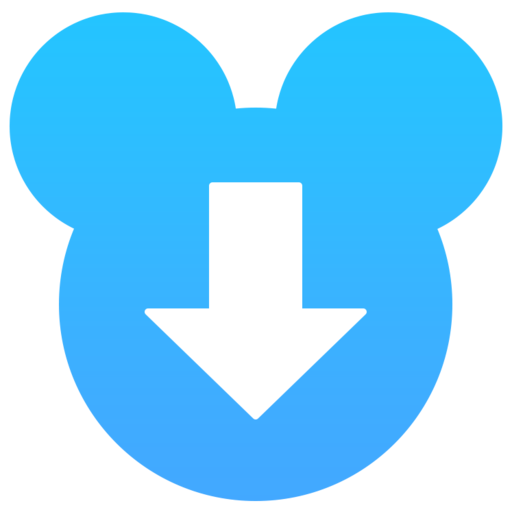

























 浙公网安备 33038202002266号
浙公网安备 33038202002266号